无需无线路由让笔记本电脑发射无线WiFi,实现手机笔记本电脑同时共享WiFi
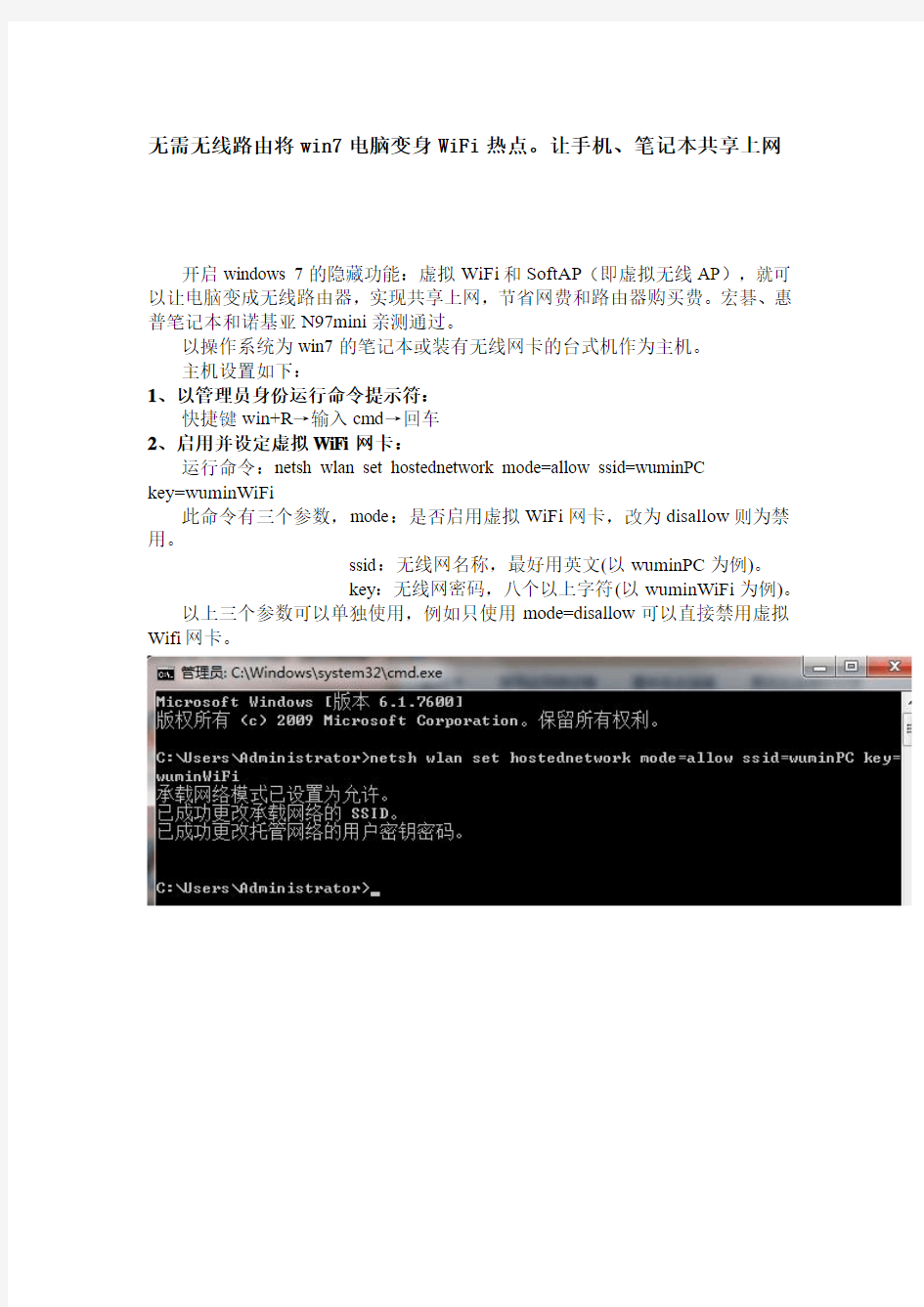
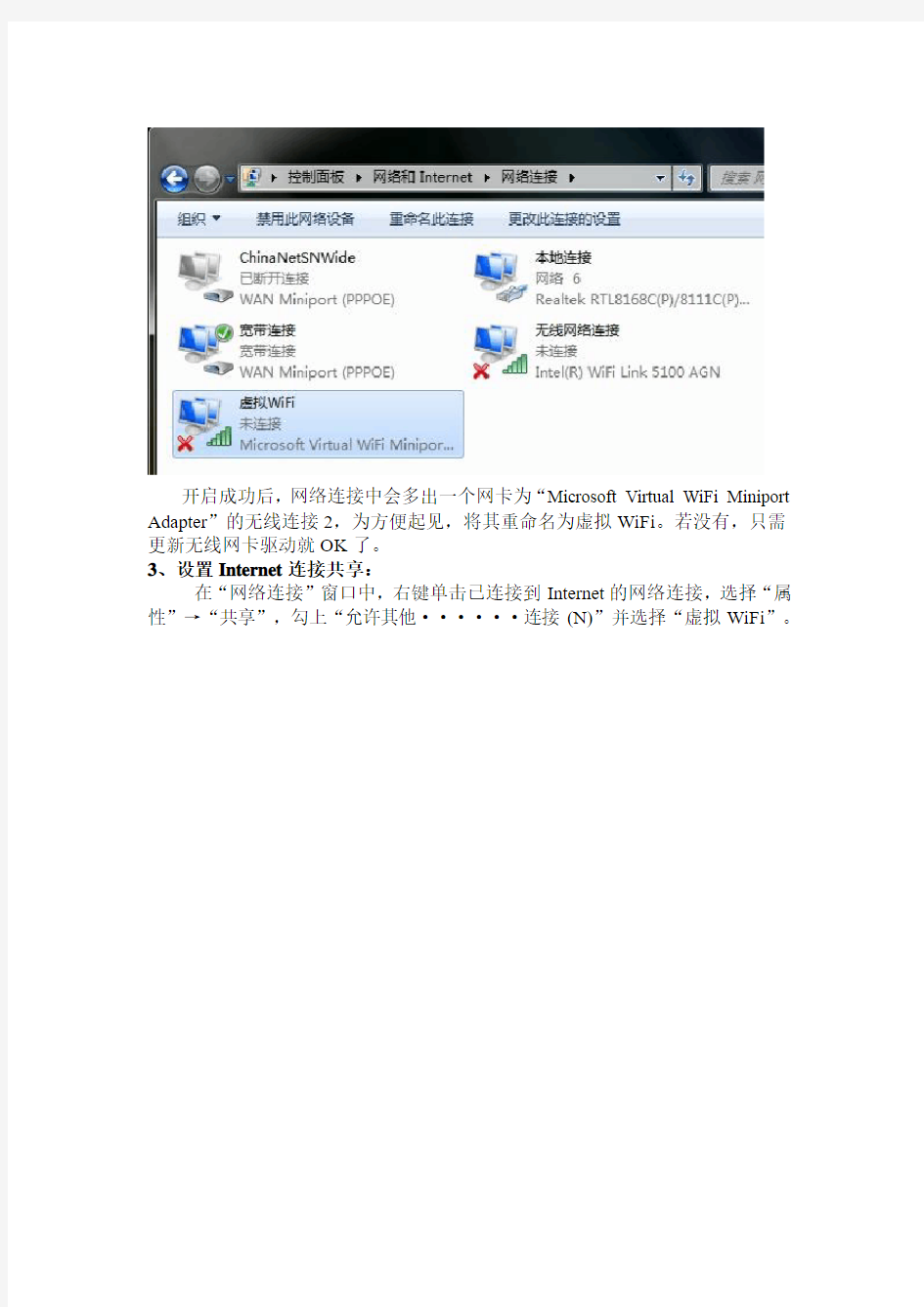
无需无线路由将win7电脑变身WiFi热点。让手机、笔记本共享上网
开启windows 7的隐藏功能:虚拟WiFi和SoftAP(即虚拟无线AP),就可以让电脑变成无线路由器,实现共享上网,节省网费和路由器购买费。宏碁、惠普笔记本和诺基亚N97mini亲测通过。
以操作系统为win7的笔记本或装有无线网卡的台式机作为主机。
主机设置如下:
1、以管理员身份运行命令提示符:
快捷键win+R→输入cmd→回车
2、启用并设定虚拟WiFi网卡:
运行命令:netsh wlan set hostednetwork mode=allow ssid=wuminPC
key=wuminWiFi
此命令有三个参数,mode:是否启用虚拟WiFi网卡,改为disallow则为禁用。
ssid:无线网名称,最好用英文(以wuminPC为例)。
key:无线网密码,八个以上字符(以wuminWiFi为例)。
以上三个参数可以单独使用,例如只使用mode=disallow可以直接禁用虚拟Wifi网卡。
开启成功后,网络连接中会多出一个网卡为“Microsoft Virtual WiFi Miniport Adapter”的无线连接2,为方便起见,将其重命名为虚拟WiFi。若没有,只需更新无线网卡驱动就OK了。
3、设置Internet连接共享:
在“网络连接”窗口中,右键单击已连接到Internet的网络连接,选择“属性”→“共享”,勾上“允许其他······连接(N)”并选择“虚拟WiFi”。
确定之后,提供共享的网卡图标旁会出现“共享的”字样,表示“宽带连接”已共享至“虚拟WiFi”。
4、开启无线网络:
继续在命令提示符中运行:netsh wlan start hostednetwork
(将start改为stop即可关闭该无线网,以后开机后要启用该无线网只需再次运行此命令即可)
当然,你也可以在桌面建立一个文本文档.txt在里面输入“netsh wlan start hostednetwork”保存
后把“文本文档.txt”重命名“启动WiFi热点.bat”方便执行开启命令。
至此,虚拟WiFi的红叉叉消失,WiFi基站已组建好,主机设置完毕。笔记本、带WiFi模块的手机等子机搜索到无线网络wuminPC,输入密码wuminWiFi,就
能共享上网啦!
附:显示无线网络信息命令:netsh wlan show hostednetwork
虚拟无线AP发射的WLAN是802.11g标准,带宽为54Mbps。标签win7虚拟AP WiFi无线路由共享上网 | 编辑标签
智能手机的现状与未来发展趋势
智能手机的应用 大自然中除了人之外,还有许许多多的动物和植物,大自然的生物是各种各样,并且它们有许多的智能都是人类所不具备的,如蚂蚁的分工协作, 蜜蜂在采蜜过程中所特有的本领和技术,蜻蜓的飞行原理,蝙蝠的夜间飞行,这些都曾给人类的发明创造带来巨大的影响. 因此,假如我们人类能多一些与各样的生物接触,从它们的生物特性和生存本领中摸索出一些有价值的东西出来,也许对我们解决现实生活中的 管理,社会,科技,生活等问题会有所启示. 我们常说“人力资源”,但我们是否想到“狗力资源”,“狼力资源”?虽说这个世界人类主宰一切,但并不代表这个世界只有人才会有智慧,其他的动物或植物也有它们的智慧以及生存本领。既然上帝创造了它们,它们自然会包含着上帝的智慧。 了解狼和蛇的人都知道二者都是高度智慧的生物,在它们身上我们还可以不断地发掘很多有价值的东西出来。 不仅仅是狼和蛇,在大自然的其他生物里,都有很多动植物值得我们去研究,利用。 智能手机现状 在2G时代,手机的操作系统不重要,因为手机的基本功能只有语音和短信,它的文件格式是通用的,完全不同的手机,打电话和发短信,没有任何问题。但是3G却完全不同,不仅是打电话和发短信,其实也不是用手机上互联网,而是需要用手机完成各种应用,需要在手机里安装各种新的软件,操作系统显然就极为重要,它和一个建筑一样,是这个建筑的最基础的结构。 目前手机的操作系统有十多个之多,非常强大的Symbian、和PC有很好同步能力的wphone、苹果的iPhoneOS、黑莓OS,还有Linux和Android等等,这些操作系统并行发展,其实就是一场灾难。因为所有的业务都需要为这些操作系统做适应,每一个业务都需要多次开发,而用户手机互不通用,每一次换手机都会成为一场灾难。 我想操作系统问题一定会被解决,解决的途径无非两个,一个是和通信频率一样,全世界认识到通用的价值,必须通用,通过全球性的国际组织,形成统一的标准。另一个途径是通过市场的竞争和选择,形成一统天一下的格局。我们都知道PC曾经有过上百个操作系统,但是最后存在的无非是两大系统,一是windows系统,一个是苹果的系统。虽然还存在其它的一些系统,但是均无法形成真正的影响力。手机目前还没有看到国际组织来形成标准。自然竞争最后一统天下的态势非常明显,我想未来十多个操作系统,会逐渐演变成五强争霸,最后到两强对峙,形成今天PC的基本大格局。 未来的五大操作系统: Symbian:曾经这个系统占据了手机60%左右的市场份额,绝大部分用户使用的手机都
如何用电脑给手机共享无线上网
1.认识WIFI Wi-Fi是一种可以将个人电脑、手持设备(如PDA、手机)等终端以无线方式互相连接的技术。Wi-Fi是一个无线网路通信技术的品牌,由Wi-Fi联盟(Wi-Fi Alliance)所持有。目的是改善基于IEEE 802.11标准的无线网路产品之间的互通性。现时一般人会把Wi-Fi 及IEEE 802.11混为一谈。甚至把Wi-Fi等同于无线网际网路。 …………………………………………………………………………………………………………………………………… 2.WIFI之我见 有许多朋友纠结于联通和水货,个人感觉说下 第一,WIFI不止是用来上网的!它还是根数据线。比如看漫画的icomic,比如office,比如goodrear,比如看CHM小说阅读器,比如看吉他谱的tabtoolkit。但凡支持特殊格式的应用大多是通过WIFI传文件的!当然部分应用通过第三方文件管理软件也能实现!如果你有个带WIFI的笔记本干什么都是很方便的! 第二,许多远程操作的软件也是通过WIFI链接电脑的,比如air mouse,比如把IP当游戏手柄的z ooz control…… 第三,不用扯星巴克,不要说没WIFI热点!自己的笔记本设置个共享开了WIFI连上自己的本本就可以上网了,每天的RSS订阅开了WIFI,2分钟同步好!其他类似天气了,列车时刻了,航班之类的更新2分钟。这样几乎就不需要费什么流量。当然有个无线路由器就更好了,躺了床上看NBA的感觉那真是…… 你如果不需要以上的功能或者特别在意售后!可以选择联通,不过必须说的是:全世界的IP都是made in china的!没有联通的机子就比港行质量好一说!只要是真品,质量是不会有问题的!(当然不排除个人RP爆发买到有质量的机子)个人建议买带WIFI的无锁版!例如港版,有问题返港更换或者维修也不是很费劲的。 …………………………………………………………………………………………………………………………………… 3.通过笔记本共享WIFI让小I上网
平板电脑和笔记本电脑到底哪个好些
平板电脑和笔记本电脑到底哪个好些? 平板电脑和笔记本电脑到底哪个好些? 现在有平板电脑的人越来越多了,很多人都想知道到底是平板电脑好还是笔记本电脑好,让我们来做个对比比较吧! 平板电脑笔记本与数据对比 一、硬件上的对比 平板电脑因为便携性轻巧的特点,与传统台式机相差较大: 量身打造的处理器: 笔记本可以更换内存条 平板电脑是无法更换的 笔记本是用SSD硬盘或机械硬盘 平板电脑则是用SD卡或储存颗粒 平板电脑大多用的是SD储存卡比较小巧。这些年,随着笔记本与台式机其它各部件性能的提升,硬盘早已经成为了整机的瓶颈。印象最深的是不管你配置有多高,只要用的是机械硬盘那Windows的评分永远最多都只会是5.9,但今年这一情况有了不错的改观,许多厂商正在尝试使用SSD固态硬盘。 不过这并不影响平板电脑的“储存卡”之路,现如今仍有许多产品使用的是SD储存卡。 平板与笔记本性能相差多少: 平板电脑和笔记本性能相差比较大 平板电脑在便携性上更具有优势:笔记本旅行重量平均2.8千克,平板电脑旅行重量平均0.6千克 笔记本要比平板电脑重的多 笔记本与平板电脑最大的区别当然会是在操作系统方面,其次就是显示屏,现在平板电脑已经基本上进入了高清的时代,而笔记本厂商还在为利润和价格纠结。 笔记本操作系统Windows,和台式机相似 平板电脑操作系统Android、iOS,和智能手机相似 在移动平台Windows使并不多见 笔记本:1366x768分辨率 平板电脑:超高分辨率 笔记本用键盘+鼠标操作 平板电脑:触摸+键盘+鼠标操作 平板电脑的操作一般都是由触摸去实现 什么?没有键盘和鼠标我该怎么操作?触摸屏向我们展示了一种全新的操作方式。现如今,触屏手机已经成为了流行趋势,就连游戏都改为了触摸操作,键盘的好日子已经一去不复返了,而平板电脑更是如此。 平板电脑并不能识别EXE文件 平板电脑和笔记本应用方面最大的不同平板电脑上不能运行某些文件,缺乏某些程序文件运行的环境
智能手机居然可以当台式电脑用
智能手机居然可以当台式电脑用 大家都知道,智能手机是智能手机,电脑是电脑,这俩玩意不能混为一谈……但如果手机能“变”成电脑,该有多好?反正现在智能手机的配置很强大,当台式电脑用都绰绰有余嘛! 即将推出的Ubuntu for Android可以被安装在你的安卓手机上,独立于安卓系统但能与之共享通讯录等数据和资源。用HDMI线把显示器和手机一连,找一对蓝牙键盘鼠标,你就有台式机电脑可用了!何等霸气!上一篇:没有了 下一篇:创意iPad扬声器简单实用又暴力产品:S27A750D 三星液晶显示器 1MHL接口将改变PC格局? 【中关村在线显示器频道原创】视频接口在近几年中得到了飞速发展,尽管“老太爷”D-Sub接口(通常称之为VGA 接口)依旧扮演着非常重要的角色,但是新的接口不断开始涌现,如HDMI、DisplayPort、Thunderbolt接口等等,都为显示器、电视、投影机、笔记本电脑、数码相机、家庭影院等设备提供了更加方便的连接方式。而随着手机、平板电脑等智能式便携设备在近期开始大量涌现,它们的市场关注度以及销量都在节节攀升,而同时我们也可以注意到这些产品中大部分新机都配备了视频输出的功能,目的是让用户通
过外接显示器、电视或投影机这样的大屏显示设备来更方便的展示移动设备中的内容,毕竟便携式设备的屏幕尺寸大小非常有限。 受到智能移动设备体积大小的限制,这些产品通常会采用miniHDMI接口,不过这种接口需要专门在产品上开设一个接口,对手机而言不太方便,于是近期业界推出了一种叫做“MHL”的视频接口,其手机端接口与常见的MicroUSB完全一样,而另外一段的接口外形与HDMI接口完全相同,并且其在传输视频信号的同时,外接的显示设备还可以给手机或平板电脑充电。 ● 什么是MHL接口? MHL(移动高清连接技术)是由移动高清连接技术联盟(MHL Consortium)推出的直接连接移动手机或便携式电子消费产品(CE)和高清晰度电视(HDTV)。MHL的标准功能是通过单电缆与低引脚数接口来实现输出高达1080p 高清晰度(HD)视频和数字音频,同时为设备充电。 MHL连接线 不过相对于它的前辈而言,借助移动设备目前强悍的性能以及产业链的成熟,MHL接口可能会对传统的PC行业造成更加大的冲击。当然这并非天方夜谭,下面我们就来看看
两台笔记本使用无线连接共享上网教
【原创】两台笔记本使用无线连接共享上网教程 随着笔记本的普及,越来越多的人都在使用方便易于携带的笔记本。笔记本也为我们的工作生活带来了许多便利。 今天给大家介绍一下两台笔记本利用无线网络共享上网的方法,前提是有一根可以上网的网线,和两台都有无线网卡的笔记本,此方法只不借助任何路由设备,只通过笔记本的无线网卡进行连接。 一 .首先设定连接网线的笔记本为A,下面介绍一下A电脑的设置。 1.打开网上邻居,在空白处点右键选择属性如图一: 2.选择本地连接右键属性—高级—Internet连接共享打钩选中如图二
3.下面是无线网卡的设置,选中无线网络连接右键属性—常规如图三: 4.双击Internet协议手动设置IP地址和DNS服务器地址,IP地址设为192.168.0.1 子网掩码为25 5.255.255.0默认网关不设置(特别说一下
DNS服务器地址每个省的都不一样,可以查看一下你有线连接时的DNS 服务器地址就可以了。)如图四: 5 .无线网络配置—添加—关联—网络名(随便起一个就可以)网络身份验证选开放式,数据加密啊选已禁用。(如果加密了就无法连接,我亲自测试过)如图五:
6.无线网络配置—高级—选择仅计算机到计算机(这一点非常关键,必须选择这个才可以连接)如图六: 这样计算机A就设置好了。 二.下面来设置计算机B 就是通过无线网络连接连接计算机A的电脑。 1.选中无线网络连接右键属性—常规—双击Internet协议手动设置IP 和DNS服务器,IP地址设置为19 2.168.0.2(最后一位可以任意设置),子网掩码为255.255.255.0默认网关设置成计算机A的IP地址 192.168.0.1 ,DNS服务器地址和计算机A一样。如图七:
智能手机和平板电脑最终谁会是赢家
智能手机和平板电脑最终谁会是赢家? 苹果公司于2010年开始发布的iPad平板电脑系列,引爆了平板电脑市场。定位介于智能手机iPhone和笔记本电脑产品之间,提供浏览互联网、收发电子邮件、观看电子书、播放音频或视频、玩游戏等功能。 有分析机构总结出平板取代手机的4大理由:一是用户对移动媒体消费需求日益增长;二是通话功能成为平板电脑的卖点;三是平板电脑更适合未来的人机交互;四是平板电脑可把智能手机所有功能做得更好。 但是我认为智能手机是不可能被平板电脑取代的,相反的,平板电脑很多功能正在被智能手机所替代。 一、从通讯功能方面。 iPad具有先发优势和旺盛人气、优秀的用户界面、领先的应用生态系统三大特点,虽然暴露了天线、显示屏等质量缺陷,但仍热销不减。苹果推出iPad为发展平板电脑开创一个良好的开局,也在市场上树立了一个强者形象。 有些平板电脑增加了通话功能,但是,通讯本身就是智能手机的特有属性,语音、视频、通话质量、易于携带、可控性好,信号强弱、听筒声音、麦克风设置等等,平板电脑都逊色于手机。 二、从人机交互方面。 平板最大的优势就是屏幕大,iPhone 6 Plus是5.5寸屏,华为Mate7是6.0寸屏等等。这使得智能手机与平板之间的功能定位更加模糊。我认为未来的大屏手机,在功能上完全可以替代小平板电脑。 三、从销量方面 今年3月5日,国际研究暨顾问机构Gartner公布,全球智能型手机终端销售量在2014年第四季创下新纪录,较2013年第四季增长29.9%,达到3亿6,750万支。 而ipad销量首次出现下滑,全球平板电脑销量相比2013年的同比增幅52.5%,今年仅为7.2%。 IDC称,消费者更加倾向于智能手机产品,并且与智能手机相比,很多平板电脑主机的使用时间都会超过3年,平板市场出现倦怠期也属正常情况。 Gartner预计,今年Android智能手机将售出12亿台,占到所有销售设备总销量的51%。 在多个国家进行的抽样统计发现,大约有三分之一的受访者认为自己在未来一年最可能会购买的电子设备就是智能手机,而选择计算机和平板电脑的则各占两成左。
以WIFI的方式共享笔记本电脑上网
以WIFI的方式共享笔记本电脑上网(适用XP系统) 相信有不少机友同时拥有本本和WIFI手机,用此方法不需额外购置无线路由即可通过无线网卡共享上网,对于本本用户来讲很方便,单纯从操作上来讲也比较简易和快捷.还有一个好处是不必跟你的家人抢电脑上网了.需要指出的是,如果给台式机额外配置一块无线网卡,也可应用此方法.下面是在XP系统中的具体操作过程. 首先是打开”本地连接->属性->高级”,将”允许其他网络用户通过此计算机的Internet连接来连接”前打勾,按”确定”返回,如图所示. 注意:使用宽带并且在电脑上虚拟拨号连接上网的朋友要在”宽带连接->属性->高级”里设置,”本地连接”就不需要设置了,切记切记.
接着打开”无线网络连接->属性->常规->Internet协议”,在弹出的Internet协议属性窗口里选中”使用下面的IP地址”,其中将”IP地址”设为”192.168.0.1”,将”子网掩码”设为”255.255.255.0”,其它的输入框放空,按” 确定”返回,如下图所示.
还是在”无线网络连接->属性”窗口,选中第二个标签”无线网络配置”,
点击”添加”,弹出”无线网络属性”窗口,在”网络名(SSID)”框里填入任意你想用的ID,比如我这里采用saueustc为网络名,”网络验证”选择”开放式”,”数据加密”选择”已禁用”,其它默认并按”确定”返回,即可进行下一步.注意:如果想给你的无线网络加入密钥则选中”WEP”,并将”自动为我提供此密钥”项前的勾去掉,在”网络密钥”和”确认网络密钥”框内输入密钥.过程如下图所示. 注意:如果找不到”无线网络配置”选项卡,那么原因是你的系统里安装使用了第三方的无线管理软件(如Intel Proset Wireless等),你只要打开机子上的那个软件,在设置里选择”由WINDOWS配置无线网络”或者”使用microsoft 客户端”等(各个软件称谓不一样)就行了,用WINDOWS来管理无线网络.
智能手机与笔记本电脑 新的配对方式
智能手机与笔记本电脑:新的配对方式 每一款新装置的问世都让人们猜测它会取代什么旧的设备功能齐全的笔记本电脑取代台式机,而越来越智能化的手机有时让你省却了携带笔记本电脑的麻烦。但别忽视了笔记本电脑与智能手机之间的合作。比如说,你很快就可以扩超极本为智能手机进行无线充电,或者只要对着笔记本电脑盖点击智能手机,就可以传输文件。 如今,大多数人只是偶尔连接智能手机与笔记本电脑比如说用于传输照片或者让手机与笔记本电脑实现网络共享,以便接入互联网。这两种移动设备我们往往单独使用,因为我们从来没有一种完美、无缝的方法让它们保持连接和同步。不过由于移动技术发展迅猛,我们离这个目标更接近了。下面介绍智能手机与笔记本电脑新出现的和谐关系。 用于持续连接和控制电脑的应用程序 英特尔的Pair Share可将图像从移动设备传送到电脑或电视。 英特尔去年宣布了推出让智能手机与p; Share应用程序可以将安卓手机、iPhone或平板电脑上的照片迅速传送到你的电脑屏幕或电视机;TelePort Extender应用程序可以将手机上的文本及来电信息显示在电脑上。 现在可以下载这些免费的应用程序(/content/e-users/get-more-from-your-devices--intel.html),
不过英特尔承诺移动设备与笔记本电脑(尤其是一批新的超极本笔记本电脑)之间会有更多的互动。 英特尔正与电脑厂商共同努力为笔记本电脑添加创新技术,这是这家芯片生产商为了让超极本成为终极移动计算设备做出的努力之一。英特尔在最近的声明中宣称,除了触摸界面及语音和手势识别外,英特尔还计划推出更多的应用程序,用于使用智能手机与超极本或台式机进行互动,并操控它们。 这意味着除了传输数据外,智能手机还能够以我们目前想象不到的方式来操控笔记本电脑远程操控电脑。到时我们也许会有统一、无缝的方案,而不是需要几款用于连接台式机与移动设备的应用程序(如遥控桌面工具、演示文稿遥控器、媒体控制器、联系人资料同步应用程序和多媒体同步应用程序)。 智能手机无线充电 这种互动将会是双向的:笔记本电脑到时可能还可以操控智能手机。英特尔在今年的台北国际电脑展上演示了超极本的一项手机无线充电功能。超极本里面内有一只小小的发射器,手机上装有接收器。你只要把手机搁在超极本旁边,就可以给手机充电,因而不需要携带手机充电器或记得塞入USB连线。 TransferJet技术提供了类似的无线充电功能,还能够以最快560 mbps的速度传输数据。虽然自索尼早在2008年开发并展示TransferJet以来我们还没有看到许多TransferJet设备,但是感应式充电和无线文件传输功能无疑会成为笔记本电脑和智能手机的杀
Win8笔记本做无线热点,所有WiFi设备共享网络连接
Win8笔记本做无线热点,所有WiFi设备共享网络连接 设置如下: 1、在桌面左下角右击,选择命令指令符(管理员): 2、启用并设定虚拟WiFi网卡: 运行命令:netsh wlan set hostednetwork mode=allow ssid=ad key=12345678 此命令有三个参数,mode:是否启用虚拟WiFi网卡,改为disallow则为禁用。 ssid:无线网名称,最好用英文(以ad为例)。 key:无线网密码,八个以上字符(以12345678为例)。 以上三个参数可以单独使用,例如只使用mode=disallow可以直接禁用虚拟Wifi 网卡。 开启成功后,网络连接中会多出一个网卡为“Microsoft Virtual WiFi Miniport Adapter”的无线连接2或者Wi-Fi 2。若没有,只需更新无线网卡驱动就OK了。 3、设置Internet连接共享: 在“网络连接”窗口中,右键单击已连接到Internet的网络连接,选择“属性”→“共享”,勾上“允许其他······连接(N)”并选择“Wi-Fi 2”。
确定之后,提供共享的网卡图标旁会出现“共享的”字样,表示网络连接已共享至“Wi-Fi 2”。 4、开启无线网络: 继续在命令提示符中运行:netsh wlan start hostednetwork (将start改为stop即可关闭该无线网,以后开机后要启用该无线网只需再次运行此命令即可) 至此,Wi-Fi 2的红叉叉消失,WiFi热点已组建好,主机设置完毕。其他带WiFi 模块的设备就能搜索到无线网络ad,输入密码12345678,就能共享上网啦! PS:显示无线网络信息命令:netsh wlan show hostednetwork 虚拟无线AP发射的WLAN是802.11g标准,带宽为54Mbps。
平板电脑和笔记本的区别
平板电脑和笔记本的区别 很多人问平板电脑和笔记本的区别是什么,虽然大部分人把平板电脑认为是PC的一部分,但实际上,苹果所开创的这个平板电脑种类几乎是全新的,之前没有接近或者类似的产品,以前微软所设计的平板电脑都很笨重,使用体验也很差,最主要的原因是微软想把平板电脑做成PC,而苹果则是把平板电脑做成放大的手机,不要求全能,但凡能满足一些常用的功能既可,这种减法设计的方式更符合日益要求简洁的消费者,后面我们从多方面来分析一下平板电脑和笔记本的区别。 1.平板电脑和笔记本形态上的区别 笔记本的结构要比平板电脑更复杂,能提供更多的接口,能支持更多的外围设备,笔记本大部分采用非触控操作,偶有采用触控屏幕的,而平板电脑大部分采用触控操作,也有部分产品采用可拆卸键盘或者滑出键盘。大部分的平板电脑都是一块板子,正面一个液晶触控屏,结构很紧凑简洁。 2.平板电脑和笔记本重量上的区别 平板电脑的重量基本不会超过1千克,10寸的平板电脑在600克到900克之间,而7寸的平板电脑在400克左右,更加轻巧。而笔记本很少低于1千克,即使是上网本,也基本在一千克附近。
3.平板电脑和笔记本体积上的区别 平板电脑正常采用7到10寸的屏幕,整体体积比液晶略大,厚度不高于15mm,一线品牌的第二代平板电脑产品厚度大部分控制在1 厘米以内。笔记本的厚度基本在20mm左右,超薄的笔记本也要超过15mm,笔记本中的上网本也采用10寸的液晶屏幕,普通的笔记本基本都是采用大于11寸的屏幕,其中以14寸的笔记本数量最多。 4.平板电脑和笔记本输入上的区别 平板电脑大部分的命令通过手指来输入,麦克风和重力感应则用来辅助特殊的操作输入。笔记本的大部分输入都是通过键盘鼠标以及触摸板来实现,偶尔也借助麦克风或其余外围设备。 5.平板电脑和笔记本使用环境的区别 平板电脑和笔记本同样都适合移动使用,就便利性来说,平板电脑由于体积更小、重量更轻、结构更简单,几乎可以在任何地方使用。而笔记本由于形态上的限制,则需要一个放置的地方才可使用,例如桌面、膝盖,所以早期的笔记本又叫膝上电脑。另外使用的姿势也有所不同,平板电脑就是一块板子,直接拿在手上既可操作,而笔记本电脑通常要坐着才能使用,就大大的限制了适用的场合,更适合在有桌面的室内使用。 6.平板电脑和笔记本功能上的区别
win7系统WiFi共享上网(图文并茂)
将win7电脑变身WiFi热点,让手机、笔记本共享上网 首先前提是要win7系统,而且是笔记本,台式的话装了外置无线网卡也行哈。 关于其实现的原理是开启windows 7的隐藏功能:虚拟WiFi和SoftAP(即虚拟无线AP),就可以让电脑变成无线路由器,实现共享上网,节省网费和路由器购买费。联想、戴尔、索尼和中兴U880、defy亲测通过。 以操作系统为win7的笔记本或装有无线网卡的台式机作为主机。 主机设置如下: 1、以管理员身份运行命令提示符: 快捷键win+R→输入cmd→回车 2、启用并设定虚拟WiFi网卡: 运行命令:netsh wlan set hostednetwork mode=allow ssid=wuminPC key=wuminWiFi 此命令有三个参数,mode:是否启用虚拟WiFi网卡,改为disallow则为禁用。 ssid:无线网名称,最好用英文(以wuminPC为例)。 key:无线网密码,八个以上字符(以wuminWiFi为例)。 以上三个参数可以单独使用,例如只使用mode=disallow可以直接禁用虚拟Wifi网卡。
开启成功后,网络连接中会多出一个网卡为“Microsoft Virtual WiFi Miniport Adapter”的无线连接2,为方便起见,将其重命名为虚拟WiFi。若没有,只需更新无线网卡驱动就OK了。 3、设置Internet连接共享: 在“网络连接”窗口中,右键单击已连接到Internet的网络连接,选择“属性”→“共享”,勾上“允许其他······连接(N)”并选择“虚拟WiFi”。
将win7电脑变身WiFi热点,让手机、笔记本共享上网
[顶] 将win7电脑变身WiFi热点,让手机、笔记本共享上网 浅唱无鸣 2010年10月07日 08:50 阅读(13) 评论(2) 分类:个人日记权限: 公开 开启windows 7的隐藏功能:虚拟WiFi和SoftAP(即虚拟无线AP),就可以让电脑变成无线路由器,实现共享上网,节省网费和路由器购买费。宏碁、惠普笔记本和诺基亚N97mini亲测通过。 以操作系统为win7的笔记本或装有无线网卡的台式机作为主机。 主机设置如下: 1、以管理员身份运行命令提示符: 快捷键win+R→输入cmd→回车 2、启用并设定虚拟WiFi网卡: 运行命令:netsh wlan set hostednetwork mode=allow ssid=wuminPC key=wuminWiFi 此命令有三个参数,mode:是否启用虚拟WiFi网卡,改为disallow则为禁用。 ssid:无线网名称,最好用英文(以wuminPC为例)。 key:无线网密码,八个以上字符(以wuminWiFi为例)。 以上三个参数可以单独使用,例如只使用mode=disallow可以直接禁用虚拟Wifi网卡。
开启成功后,网络连接中会多出一个网卡为“Microsoft Virtual WiFi Miniport Adapter”的无线连接2,为方便起见,将其重命名为虚拟WiFi。若没有,只需更新无线网卡驱动就OK了。 3、设置Internet连接共享: 在“网络连接”窗口中,右键单击已连接到Internet的网络连接,选择“属性”→“共享”,勾上“允许其他······连接(N)”并选择“虚拟WiFi”。
iPad-手本-定位介于苹果的智能手机iPhone和笔记本电脑产品之间
iPad 2010年1月27日,在美国旧金山欧巴布也那艺术中心(芳草地艺术中心)所举行的苹果公司发布会上,传闻已久的平板电脑——iPad由首席执行官史蒂夫·乔布斯亲自发布。iPad 定位介于苹果的智能手机iPhone和笔记本电脑产品之间,通体只有四个按键,与iPhone布局一样,提供浏览互联网、收发电子邮件、观看电子书、播放音频或视频等功能。2011年3月3日,iPad 2发布当日,iPad 1官方价格就应声而落,最高降幅达29%。 ipad市场占有情况 当前国内平板电脑市场中,iPad占据着绝对的统治性的地位,在2011年2月,其在平板电脑中的占有率接近99%。 概述 2010年1月27日,在美国旧金山欧巴布也那艺术中心(芳草地艺术中心)所举行的苹果公司发布会上,传闻已久的平板电脑。iPad定位介于苹果的智能手机iPhone和笔记本电脑产品之间,通体只有四个按键,与iPhone布局一样,提供浏览互联网、收发电子邮件、观看电子书、播放音频或视频等功能。ipad2代:
苹果的发展 2010年1月28日的发布会上,苹果公司表示,iPad的售价根据容量不同而变化。其WiFI版本的价格为499美元到699美元。最低容量的16GB售价为499美元(约合人民币3315元),32GB则为599美元(约合人民币3979元),64GB为699美元(约合人民币4643)。 2010年4月3日,苹果推出3G版ipad,价格比WiFi版贵130美元,不同容量的价格分别为629、729、829美元。WiFi版本将在两个月以后全球上市,3G版本则会在三个月后上市。 ipad设计来源 设计主管Jonathan Ive:苹果iPad是由英国出生的设计主管乔纳森·伊夫(Jonathan Ive)领导的团队设计的,这个圆滑、超薄的产品反映出了伊夫对德国天才设计师Dieter Ram的崇敬之情。 评论:同日,苹果欧洲公关团队证实,iPad平板电脑将于2010年3月份登陆欧洲市场。苹果欧洲公关团队发言人称,只支持WiFi技术的iPad全球发布时间为3月份,支持3G技术的型号发布时间尚未确定。这意味着苹果仍然在与全球的移动运营商进行谈判。 iPad规格参数: iPad参数: 系统:iOS CPU:1GHz的苹果A4处理器; 尺寸:长242.8mm 宽189.7mm 厚13.4mm ; 重量:WiFi版680克,WiFi+3G版730克 显示:9.7英寸IPS显示屏支持多点触控 分辨率:1024x768像素(XGA),132ppi 通信:802.11n WIFI,2.1+EDR蓝牙 容量:16GB 32GB 64GB 闪存 蓝牙:支持立体声蓝牙输出 电池:内置25Whr的充电式锂电池,使用时间10小时,待机时间1个月。 支持:支持蓝牙和AGPS等功能,具有 3.5mm耳机插孔,支持WiFi,支持UMTS/HSDPA(850/1900/2100 MHz)和GSM/EDGE(850/900/1800/1900 MHz),但不支持语音通话,仅针对3G数据服务有效。 外置电池:ipad相对于笔记本待机时间长了很多,一般人一天工作8个小时足够了,但是对于工作将近20小时的商务人士来说这是不够的所以商务人士他们还是需要一块电板,还是一个可以动的,那就是移动电源5200。 显示屏:9.7 英寸(对角线) LED 背光镜面宽屏幕Multi-Touch 显示屏,具有IPS技术1024 x 768 像素,132 ppi 清晰度耐指纹抗油涂层支持多种语言文字同时显示
笔记本共享Wifi上网教程
[教程][XP]不用无线路由,让你的iPhone和笔记本电脑共享Internet! 1.电脑主机设置 设置时首先确保你的笔记本电脑(当然啦,你的电脑不是笔记本而是台式的也可以,但是你的台式机要有无线网卡)通过“本地连接”或“拨号上网”的方式正常上网。随后我们在对该电脑进行相应的设置。 首先,在“控制面板”中打开“网络连接”窗口。在此右键单击“无线连接”,在右键菜单中选择“查看可用的无线网络”(如图1)。 图1 查看可用的无线连接 随后,在打开的“无线网络连接”对话框中单击右侧的“更改高级设置”(如图2)。
图2 选择无线网络 打开一个“无线网络连接”对话框,切换到“无线网络配置”界面(如图3)。 图3 无线网络连接属性设置
在“无线网络连接属性”界面中,单击右下角的“高级”按钮,打开“高级选项”界面,在“要访问的网络”选项中点选“仅计算机到计算机”,确定后并关闭“无线网络连接”对话框。这时上面的设置生效。 接着继续打开“无线网络连接”对话框,在“无线网络配置”页面,单击“添加”按钮,弹出“无线网络属性”在“服务设置标志(SSID)”栏中输入一个标志文字,你可以随意输入(如图4)。在无线网络密钥一栏最好设置好密码(5位或13位的),以保证网络安全。设置后确定退出,这样主机设置成功。 图4 添加无线网络中的网络名 2.设置你的iphone 设置完成后,打开你的iphone,开启wifi,自动搜索无线网络,你会发现你刚才设置的无线网络名(SSID)“1111”会被搜索到,选中单击连接,这样iphone的无线网卡就可以与笔记本的无线网卡连接成功。 3.共享上网设置 虽然无线网卡对联成功,但是iphone还是不能上internet,因为笔记本现在使用的是本
安卓手机屏幕怎么投屏到笔记本电脑上
安卓手机屏幕怎么投屏到笔记本电脑上 现如今,在科技的高速发展趋势下,作为智能时代的产物安卓智能手机给我们的生活带来了许多的便捷,在生活中的大大小小事件中都可以用手机来解决,包括吃饭、购物和看电影,还有很多的事情都可以用手机来进行支付。真是应了那句话,什么都可以不带出门,手机一定要带在身上。手机的功能不仅仅只是购物的功能,在有移动网络或手机上有缓存视频的情况下,我们可以随时随地的拿起手机来看电影,追电视剧。可是由于手机屏幕小的的特性,我们需要近距离的观看视频,如果时间一长就会让眼睛产生疲劳,长时间就容易损害眼睛,那么有什么办法解决这个问题呢?让屏幕变大也许是一个很好的解决办法,但如何让屏幕变大呢?手机投屏到笔记本上。下面小编就来告诉你如何操作。 1、首先,需要一个投屏的软件,我们可以使用迅捷录屏大师来帮助我们实现投屏。点击运行APP,我们就看到了下面的基本页面。有可以录屏、投屏、和视频库,其实还是一个多功能的软件。
2、我们点击【投屏】,看到得到电脑端下载迅捷录屏大师,在启动程序窗口生成二维码。我们照着做就好。
3、点击【扫一扫投屏】,扫描笔记本上的二维码进行连接,连接成功。
4、在网络良好的情况下,我们就可以流畅的把手机上的内容投屏到电脑上。 以上就是安卓手机投屏到笔记本上的方法,希望可以帮助到你。 When you are old and grey and full of sleep, And nodding by the fire, take down this book, And slowly read, and dream of the soft look Your eyes had once, and of their shadows deep; How many loved your moments of glad grace, And loved your beauty with love false or true,
智能手机不可能代替PC的三大理由
过去几年,一直有一些计算预言家宣称,终有一天智能手机有可能会替代PC。乍一看,这似乎是一个惊人的飞跃。忘了笨重、无法移动的台式机吧;忘了笔记本吧。所有这些电脑拥有的功能,都会被小小的、可以放在口袋里的设备替代。当你需要时,可以通过外接鼠键输入,不用时就拆开。 但是,这种梦想存在几个问题。从今天来看,移动计算仍然蒸蒸日上,处在梦幻之中;让智能手机做一切事看起来不只可能,而且很明智。但是这种可能性受到了物理现实、人类需要的限制,理论上的智能手机PC面对两个门槛难以跨越。 1、移动处理器不够快 性能不是问题。从更快的处理器中,大多的任务无法感受到太多益处,比如小小网、编辑下照片、看看视频。这些体验已经很棒了。 但是,我要提供一些好证明:在我的卧室里有一台PC,它采用Core 2 Duo E8400处理器。虽然已经用了5年,它仍然很快,可以玩任何现代的PC游戏,分辨率达720P。 来自AMD、英特尔的旗舰芯片已经纵容了用户。两家企业让高端CPU的设计、制造看起来如此容易,事实却是别一回事。旗舰计算架构要花多年设计、耗资无数才能生产,可能要几十亿美元。 性能的确很重要。例如,当用户意识到上网本很慢时,它就死了。最初,消息者可能只想用PC浏览一下网页,看看视频,但谁想回到过去? 现在,智能手机中的处理器仍然很慢,远远落后于AMD和英特尔。ARM智能手机处理器和英特尔X86处理器的性能没有可比性,一般来说,标准电压的Core i5
处理器快8倍。现在的智能手机CPU还没法提供PC式的体验。 2、电池续航限制了处理器潜力 处理器性能一直在快速提高。因此有人认为,现在智能手机可能没有PC快,但很快它就会追上。ARM Cortex A15已经在三星Chromebook上证明自己的能力。在手机上能实现吗? 问题在于能耗。三星Chromebook采用ARM处理器,它比旧的英特尔Atom处理器强大,在空闲时它的功耗为4瓦,忙时11瓦。按笔记本标准而言不高,但对智能手机来说就太高了。 智能手机是按毫瓦来计算的,忙时也不会超过3瓦。只有达到这样低的标准,才能提供合理的续航时间,高端手机速度是惊人,但耗电太猛。例如,S4充一次电用不了11小时。 看看最新的Haswell超级本,处理器闲时最低6瓦,忙时超30瓦。它的续航表现比大多强大的智能手机要好。Galaxy S4如果配这么强的处理器,续航可能不到一小时。改进效率、提高电池容量可能会解决问题,但是从历史来看,两方面都进展缓慢。摩尔定律不适用于电池。 3、人们不需要PC到处移动 对于大多人来说,并不需要一台口袋PC。许多计算分析师认为人们关注移动,但没有证据。多年前,笔记本销量就超过台式机了,但大多消费者购买大的、便宜的15.6寸笔记本,而不是13寸产品。 消费者移动的最终显示屏是智能手机。从技术上说,它可能是小型PC,但人们购买它并不是因为它像PC。相反,触摸屏手机突然流行,并不是因为它像电脑一们运行;只是因为它在移动时容易使用 还有,对于大多人来说,智能手机的便携性仍比不过笔记本或者2合1设备。如果要进任何“真正”的工作,它需要外接键盘,还要外接显示屏。因此,人们还是习惯带2台独立的设备,这和过去一样,智能手机的性能、存储能力有限。 我们都知道,尽管笔记本销量超过了台式机,但大多人仍然不是在移动中使用它。这看起来矛盾,因为台式机更省钱。为什么人们还是喜欢笔记本呢?对于大多人来说,因为它简单;不必担心独立的显示器、键盘、鼠标、音响。如果你只是将电脑当成工作的工具(和大多消费者一样),笔记本就比台式机更讨人喜欢。 智能手机PC是一大倒退,它要接不同的扩展坞,让人迷惑的连接。这款键盘适合那款智能手机吗?为什么这款显示屏支持不了?到底用鼠标、触摸板还是触摸屏?首先牺牲的就是智能手机的简洁性。 结论
win7下使你的笔记本实现wifi共享上网
硬件要求:笔记本一台、能够实现外部网络链接[比如ADSL宽带上网]. 软件要求:Windows 7 操作系统. 正文: 微软发布的WIN7操作平台其实隐藏了一项功能,这项功能没有正式发布,似乎还存在着兼容性或者驱动问题没有解决,但是在扬天V460机器上该项功能可以完美兼容,那就是无线网卡虚拟无线AP功能[俗称软AP],本人亲测,稳定运行一周,可以实现本人笔记本做为WI-FI网络的发射端也就是WI-FI基站功能。那么该项功能有什么作用呢? V460作为一个WI-FI基站可以实现以下功能: 1、让你手头的WI-FI设备,比如智能手机、IPAD、ITOUCH设备实现无线共享接入互联网。 2、让附近拥有无线网卡的笔记本或者台式机实现无线共享接入互联网。 操作步骤如下: [别忘记打开笔记本的无线开关和FN+F5下的无线网卡选项] 首先V460笔记本在已正确安装WIN7全部驱动的情况下打开网络共享中心——更改适配器设置选项,会出现如下两项内容: 本人的外部网络链接是电信ADSL宽带,右键本地链接,在弹出来的对话框中选择“共享”选项卡,勾选上允许其他网络用户通过此计算机的……其它不变。
然后确定,下面就是打开WIN7下隐藏的无线网卡虚拟AP功能了,需要在开始——附件——右键以管理员模式运行“命令提示符” 里打开。 涉及到两个命令: netsh wlan set hostednetwork mode=allow ssid=yangtian key=yangtian netsh wlan start hostednetwork 蓝色字体命令相当于对路由器的初始设置,“mode”代表模式,allow是开放式,这个不需要改变。ssid是你的wifi基站名字,这个可以自定义,本人定义设备名称为yangtian ;key就接入路由器需要的密码了,也可以自定义,建议使用英文密码,因为在此设置成数字的话,不是10进制密码,需要解密才行,本人密码设置也是为yangtian。准备妥当后在命令提示符中粘贴然后回车,出现以下示例:
手机与电脑的区别
浅谈手机与电脑的区别 摘要:随着科学技术的不断发展,手机的功能越来越多,也越来越接近与电脑,但两者之间仍然存在着区别。 关键词:手机电脑区别 引言:如今的社会,几乎每家都会有电脑,很多人都拥有至少一部手机。很多时候,我们会用手机上网,会用手机发邮件,那么手机是否就等于电脑呢?我认为手机不会等于电脑,这两者还是存在差别的。接下来,就将具体阐述两者间的区别。 几乎每个大学生都会有一部手机,也会拥有一部笔记本电脑。现在很多人都会选择买智能机,因为智能机的功能更加强大,与电脑更加接近。那么,智能机是否能够取代电脑,成为微型电脑呢?或者说,手机与电脑是否不再存在着区别呢? 据我了解,手机可以打电话,电脑也可以;手机可以发短信,电脑则有即时通讯;电脑可以上网发邮件,手机也可以。不过,手机相对便宜,小到可以装在口袋里带着到处走,可以待机一天;而电脑比较贵也大,只能装在电脑包里,不等看完一部电影,就会断电。 手机可以不需宽带连接就可以上网,而电脑需要装上网卡,还要装上路由器,才能够进行上网。似乎从这一方面来说,手机比电脑优越,但是,通过手机看电影又不方便,手机的屏幕没有电脑那么大。手机上网还是有所限制的。 在游戏方面两者也有区别。一款电脑游戏要想吸引玩家,游戏的操控感和画面的冲击感是两个核心要素,目前市面上流行的电脑游戏,如CS、魔兽等,都是既强调操控技巧同时又具有强烈的视觉冲击力。而手机游戏受到手机本身硬件的制约,无法在这两方面同电脑游戏相比,这是制约手机游戏发展的最大障碍。首先,手机屏幕的尺寸,最大程度制约了手机游戏的画面感和视觉冲击力。目前市场上主流机型的屏幕分辨率一般是240×320,而电脑游戏早已达到了1024×768;其次,电脑键盘是双手操作,可以给玩家提供充分的操作技巧及自由度,而手机受键盘大小的限制,一般都是单手操作,无法设置复杂的操作手法,自然也就很难提供给玩家操作技巧方面的乐趣;第三,硬件配置也是一个值得关注的问题。目前的手机市场高中低档的手机分布广泛,各种型号手机的CPU及内存等硬件条件各不相同。为保证一款游戏能够尽可能多的适用于不同的机型,手机游戏的开发商基本上都是面向高端机型进行研发,以保证游戏在高端机型上可以呈现最优化的效果,并以此作为开发的标准。至于中、低端机型,开发商会对游戏程序进行适当的简化,已保证游戏在低端机型上顺畅运行。我们从顶酷手游网游戏产品负责人处了解到,其实开发商对低端硬件游戏程序进行这样的简化也是不无道理,面对高端手机开发的游戏画面在很多中低端手机上都难以支持,所以大多数开发商一般都会提供多个游戏程序包以支持各类层次的手机硬件。 两者的辐射危害也有所区别。电脑所散发出的辐射电波往往为人们所忽视。依国际MPRⅡ防辐射安全规定:在50cm距离内必须小于等于25V/m的辐射暴露
笔记本电脑设置成WIFI热点
在平常上网过程中,难免会遇到一些网络方面的问题,这时候我们就需要查看网络连接的状态,查找问题根源。 在Windows XP中,大家这时候都会从开始菜单或控制面板打开“网络连接”窗口来检查网络问题,但对于一个Windows 7 新手来说,找到这个窗口似乎有点困难,在控制面板中搜索“网络连接”也找不到它。这时候,大家应该想到的就是上次介绍过的“网络和共享中心”,因为这里集中了网络相关的常规配置,在这里能不能找到线索呢? 试试点击左上方的“更改适配器设置”任务吧,瞧,“网络连接”窗口原来藏在这里,这时候我们就可以和XP中一样查看到计算机中网卡的设置和状态了: 但有的同学可能会发现,在这些网卡当中多了一个叫“Microsoft Virtual WiFi Miniport Adapter”的东西,按名字来看似乎是微软的虚拟Wifi 网卡。电脑中怎么会无缘无故多了这么一个东西呢?难道又一个Windows 7的隐藏功能被发现啦? 没错,这的确是Windows 7 中深藏不漏的新功能——“虚拟Wifi”,不好意思在前面给大家卖了很大一个关子。简单来说,Windows 7能在现有无线网卡的基础上再虚拟出一块无线网卡,支持网络共享,让我们的电脑变成无线路由器哦!看来如今“虚拟”真是无处不在啊。 有的同学可能知道,在此之前,其实也可以建立临时网络向其他Wifi设备共享互联网啊,虚拟 Wifi 网卡有什么新的优势呢?
传统的临时无线网(即Ad Hoc模式)是一种点对点网络,类似于有线网中的“双机互联”,虽然也能实现互联网共享,但主要用于两个设备临时互联,并且有的设备(如采用Android系统的设备)并不支持连接到临时无线网。还有一个很严重的问题,由于一块无线网卡只能连接到一个无线网络,因此如果通过无线网卡连接到 Internet,就不能再使用这个无线网卡建立临时网络,共享 Internet 了。 而Windows 7 中的虚拟 Wifi 功能可以在一块真实无线网卡基础上再虚拟出一块网卡,实现无线路由器的 AP功能,解决了临时网络的所有问题。 这么诱人的功能,现在赶紧教给大家: 1. 以管理员身份运行命令提示符 因为下面的步骤必须在管理员权限下运行,因此我们从开始菜单找到“命令提示符”,或直接键入cmd快速搜索,右键单击它,选择“以管理员身份运行”,在弹出的用户控制窗口中单击“是”。还有一种方法就是按住Ctrl和Shift键直接单击该快捷方式,更简单哦。 2. 启用并设定“虚拟Wifi网卡”模式 运行以下命令启用虚拟无线网卡(相当于打开路由器): netsh wlan set hostednetwork mode=allow ssid=”Win7 AP WOW!” key=wifimima 这个命令中有三个参数: Mode:是否启用虚拟Wifi网卡,改为disallow则为禁用,虚拟网卡即会消失。 Ssid:指定无线网络的名称,最好为英文。 Key:指定无线网络的密码。该密码用于对无线网进行安全的WPA2加密,能够很好的防止被蹭网。 以上三个参数其实可以单独使用,例如只使用 mode=disallow 可以直接禁用虚拟Wifi网卡。 3. 启用“Internet连接共享(ICS)”
